Comment créer un fichier de désaveu de manière simple et rapide
Publié: 2019-02-14Vous êtes donc déjà un peu méfiant quant à la création d'un fichier de désaveu.
Et puis vous vous dirigez vers la page de désaveu de Google et voyez ceci…
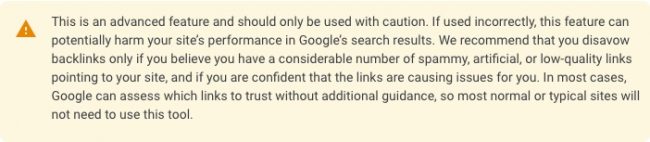
…et la peur de créer un dossier de désaveu devient réelle !
Ne vous inquiétez pas. Je promets que ce n'est pas aussi effrayant que ça en a l'air.
Et je vais te le prouver.
Aujourd'hui, je vais vous montrer à quel point il est simple et rapide de créer un fichier de désaveu précis à 100 % que Google adorera ...
… en utilisant uniquement les backlinks Monitor .
Mieux encore, cela ne vous coûtera pas un centime (même si vous n'avez pas de compte actuellement). Je vous raconterai tout ça dans un instant.
Mais pour l'instant… parlons des fichiers de désaveu.
Qu'est-ce qu'un fichier de désaveu ?
Il s'agit d'un fichier texte (.txt) que vous créez et soumettez à Google qui leur indique quels backlinks de votre site doivent être ignorés à des fins de classement.
La raison la plus courante pour créer un fichier de désaveu est d'éviter ou de récupérer des backlinks spammés et non naturels.
Un fichier de désaveu peut être créé de deux manières :
1. Manuellement (c'est-à-dire fastidieux et compliqué) - Vous examinez manuellement chacun de vos backlinks, recherchez les spams, puis tapez manuellement le fichier de désaveu dans un éditeur de texte.
2. Automatiquement (c'est-à-dire facile et simple) - Vous laissez un logiciel puissant comme Monitor Backlinks vous indiquer les backlinks spammés, puis créez le fichier de désaveu pour vous.
Il n'est pas surprenant que nous soyons fans de "facile et simple".
Nous allons donc nous concentrer sur la création d'un fichier de désaveu à l'aide de Monitor Backlinks.
L'anatomie d'un dossier de désaveu
Un fichier de désaveu standard comporte trois parties :
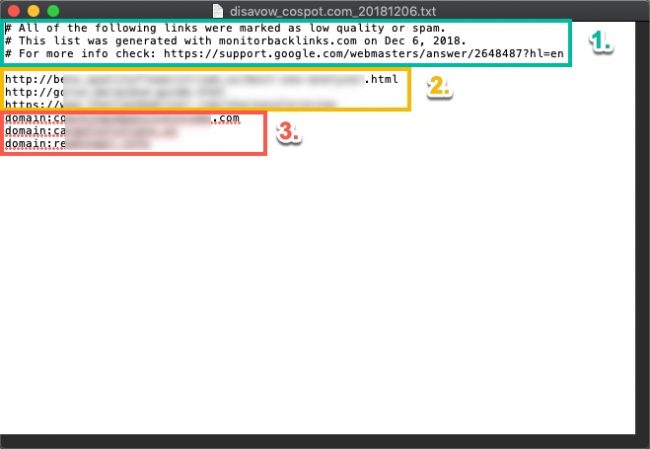
- commentaires
- URL individuelles
- Domaines
1. Les commentaires sont des notes sur les URL et les domaines désavoués. Ils peuvent inclure les raisons du désaveu, les méthodes de tentative de contact des propriétaires de sites et d'autres notes pertinentes. Les commentaires ne sont pas requis par Google.
2. Les URL individuelles sont les adresses de page Web des pages spécifiques que vous souhaitez désavouer. Ceux-ci commenceront par http:// ou https:// .
3. Les domaines sont les domaines des sites Web dont vous souhaitez désavouer les liens sur l'ensemble du site, ce qui signifie que tous les liens actuels et futurs provenant de ce domaine seront ignorés par Google. Les domaines auront toujours domain: au début et suivront ce modèle : domain:examplesite.com.
C'est ça. Tant que votre fichier de désaveu ressemble à celui ci-dessus, vous êtes prêt à partir.
Quelques notes rapides avant de continuer :
- Les commentaires sont 100% facultatifs. Ils n'ont pas besoin d'être dans le fichier de désaveu de votre site.
- Un fichier de désaveu peut avoir n'importe quelle combinaison d'URL et de domaines. Il peut contenir uniquement des URL ou uniquement des domaines ou un nombre quelconque des deux.
Et si vous voulez en savoir plus sur le désaveu des URL et des domaines, vous voudrez consulter ces guides :
- Guide de désaveu des URL
- Guide pour désavouer des domaines
Comment créer un fichier de désaveu de manière simple et rapide
Nous sommes maintenant prêts à créer le fichier de désaveu à l'aide de Monitor Backlinks .
(Remarque : vous aurez besoin d'un compte Monitor Backlinks pour ce faire. Si ce n'est pas le cas, vous pouvez vous inscrire ici pour un essai gratuit de 30 jours sans risque. Il n'y a aucune restriction, vous pouvez donc prendre tirer pleinement parti des modules Backlinks et Disavow que nous utiliserons pour créer le fichier de désaveu.)
La création du fichier de désaveu comprend trois étapes principales :
1. Ajoutez les URL que vous souhaitez désavouer à votre liste de désaveu
2. Ajoutez les domaines que vous souhaitez désavouer à votre liste de désaveu
3. Demandez à Monitor Backlinks de créer le fichier de désaveu de votre site
1. Ajoutez les URL que vous souhaitez désavouer à votre liste de désaveu
Supposons que vous ayez déjà utilisé ce guide pour localiser les URL et les domaines que vous souhaitez désavouer.
Maintenant, vous devez trouver ces liens dans Monitor Backlinks.
Tout d'abord, vous devez vous occuper des URL :
Rendez-vous dans le module Vos liens …
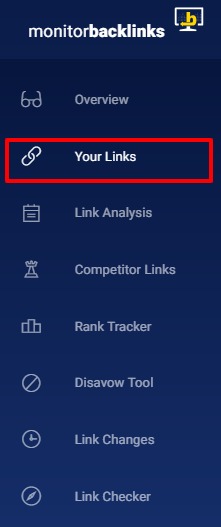
…et cochez la case à côté du lien de chaque URL que vous souhaitez désavouer :
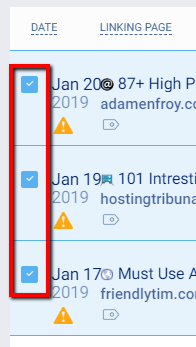
Cliquez ensuite sur le bouton "Désavouer" en haut de la liste des backlinks…

…et cliquez sur "Refuser l'URL :"
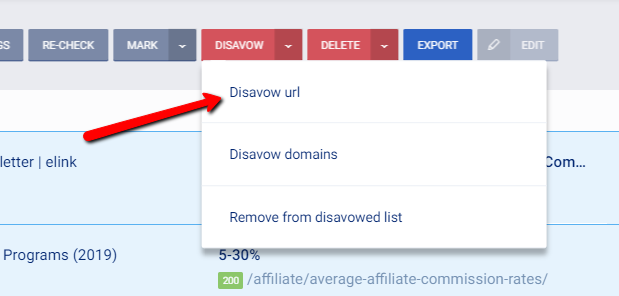
Cela ajoute les URL sélectionnées à votre liste de règles de désaveu qui se trouve dans le module Disavow Tool :
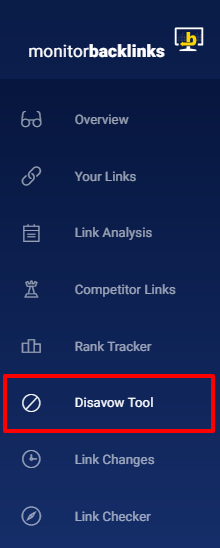

Mais vous n'êtes pas encore tout à fait prêt à créer le fichier de désaveu.
2. Ajoutez les domaines que vous souhaitez désavouer à votre liste de désaveu
Ensuite, vous devez vous occuper des domaines que vous souhaitez désavouer.
Dans le module Vos liens , recherchez et cochez les cases à côté de chaque lien entrant dont vous souhaitez désavouer le domaine :
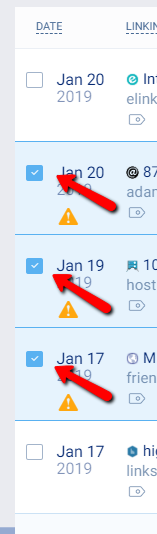
Cliquez ensuite sur « Désavouer » → « Désavouer les domaines : »
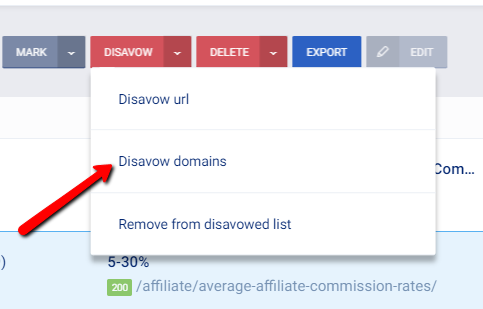
Désormais, toutes les URL et tous les domaines que vous souhaitez désavouer doivent figurer dans la liste des règles de désaveu, prêts à être transformés en fichier de désaveu de votre site.
3. Créez le fichier de désaveu de votre site
La dernière chose que vous devez faire est d'utiliser cette liste pour laisser Monitor Backlinks créer le fichier de désaveu. Pour ce faire, vous irez dans le module Disavow Tool :
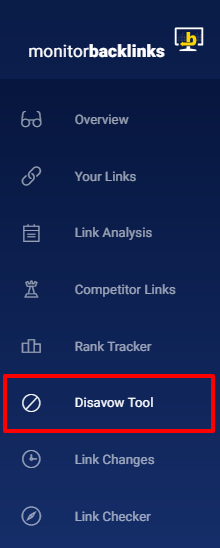
Il y a trois domaines que nous devons examiner ici :
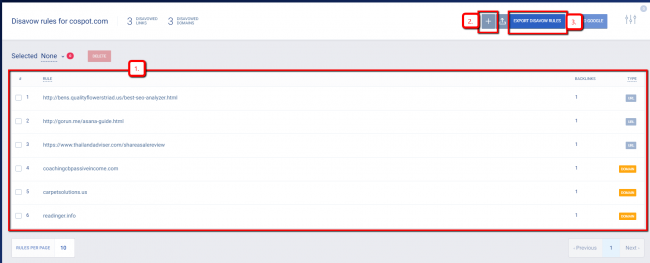
- Désavouer la liste des règles
- Ajouter manuellement des règles de désaveu
- Bouton "Exporter"
1. Désavouer la liste des règles
La liste des règles de désaveu affiche les URL et les domaines que vous avez précédemment sélectionnés pour être désavoués. Si vous regardez sous la colonne "Type" à l'extrême droite, vous verrez si la règle est une URL ou un domaine.
À ce stade, vous voudrez vous assurer que toutes les URL et tous les domaines que vous avez choisis au cours des deux premières étapes s'affichent dans la liste des règles de désaveu.
2. Ajouter manuellement des règles de désaveu
Le bouton "Ajouter manuellement des règles de désaveu" vous permet d'entrer des URL et des domaines dans la liste des règles de désaveu qui ne figurent pas dans le portefeuille de backlinks de votre site.
Vous n'aurez pas besoin d'utiliser cette section souvent, voire pas du tout. Mais cela vous permet d'ajouter des règles pour les pages et les domaines qui ne font peut-être pas actuellement partie de votre portefeuille de backlinks mais dont vous savez par expérience directe ou indirecte qu'ils sont du spam.
3. Bouton "Exporter"
C'est le bouton sur lequel vous appuyez lorsque vous êtes prêt à créer votre fichier de désaveu.
Si tout va bien dans la liste des règles de désaveu, la seule chose que vous devez faire sur cette page est de cliquer sur le bouton "Exporter les règles de désaveu".
Dans quelques secondes, un fichier .txt sera téléchargé sur votre ordinateur.
Ça devrait ressembler à ça:
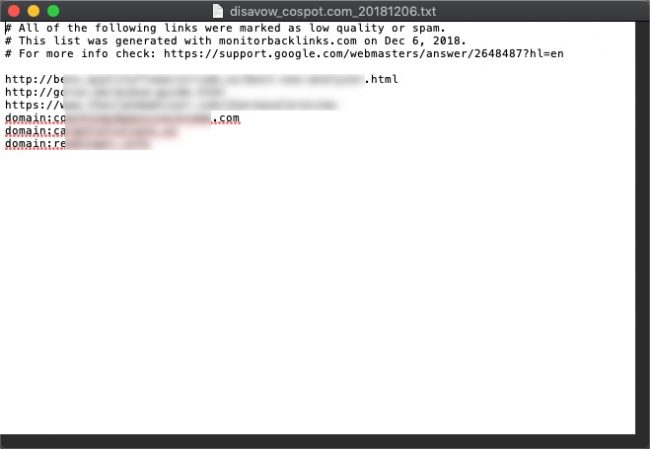
Comme vous le savez maintenant, il s'agit de votre fichier de désaveu et il comprend tout ce dont Google a besoin pour désavouer les URL et domaines spammés pointant actuellement vers votre site.
Votre fichier de désaveu est maintenant créé et prêt à être soumis à Google.
Comment soumettre votre fichier de désaveu à Google
C'est aussi simple que d'aller sur l'outil de désaveu de Google et de soumettre le fichier de désaveu.
Tout d'abord, rendez-vous sur l'outil de désaveu de Google.
Vous pouvez également utiliser le bouton "Envoyer à Google" du module Disavow Tool dans Monitor Backlinks pour y aller directement :
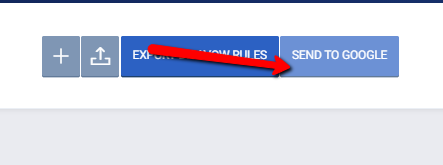
Une fois sur la page, sélectionnez votre site dans le menu déroulant (s'il n'est pas déjà affiché) :
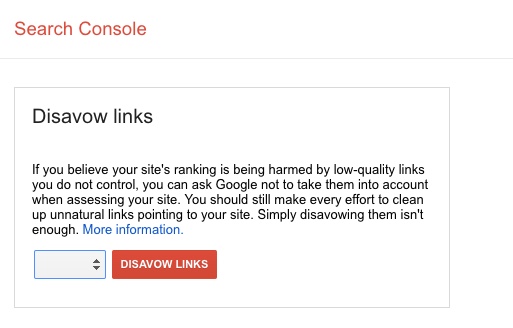
(Remarque : si vous ne voyez pas votre site ici, vous devez d'abord l'ajouter à la console de recherche de Google. Cet article vous montrera comment procéder.)
Ensuite, cliquez sur le bouton "Refuser les liens":
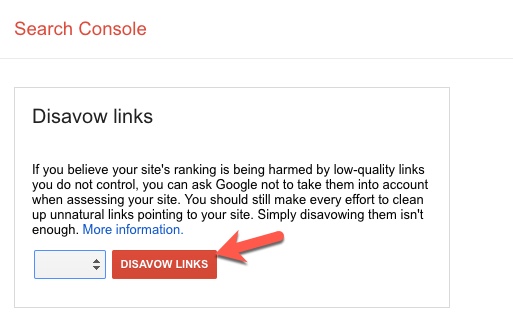
Ensuite, sur la page suivante, cliquez sur le bouton "Choisir un fichier" et localisez et sélectionnez le fichier de désaveu téléchargé de votre site.
Enfin, cliquez sur le bouton "Soumettre" et le tour est joué !
Google vous enverra un message de confirmation vous informant que la soumission du fichier a réussi.
Maintenant, vous jouez au jeu de l'attente.
Google devrait recevoir le fichier de désaveu dans les 48 heures, puis explorer et désavouer les URL et les domaines de la liste dans un délai de 4 à 6 semaines.
Envelopper
Félicitations! Vous venez de créer et de soumettre avec succès un fichier de désaveu.
Vous voyez, ce n'était pas si mal, n'est-ce pas ?
Désavouer peut sembler intimidant au premier abord. Mais une fois que vous savez comment cela fonctionne, ce n'est pas effrayant du tout.
Le plus difficile est de déterminer ce qu'il faut désavouer. Et les guides que j'ai liés plus tôt rendront même cette partie moins intimidante.
À l'avenir, à moins de modifications majeures de la part de Google, suivez simplement les étapes ci-dessus pour créer et soumettre un fichier de désaveu et vous n'aurez plus à vous inquiéter.
